SPES(エスピーイーズ)って何?今どきVDSL?大東建託の物件に導入された無料Wi-Fiについてレビューしてみた
前回、車でもWi-Fi使いたいけど通信費は節約したいと色々やった結果、たまたま住んでいるアパートに無料Wi-Fiが導入される事になったと書きました。
そして、無事に無料Wi-Fiが導入されたので、レビューしていきたいと思います。
目次
無料Wi-Fiって、どんなサービスなの?
前回も書いたとおり、急遽入ってきたチラシに書いてあった無料Wi-Fi。

しかしこのチラシには、詳細はあまり書いてありません。と言う事でGoogleさんに聞いてみたところ、出てきたのが次のブログ。
どうやら、壁埋め込み型のWi-Fiアクセスポイントが導入されている物件があるみたいです。

確かにこれなら、邪魔にもならないし有線も1回線繋げられるようになっているので、そこから手持ちのWi-Fiルーターを繋げても良い。
これならいいなーと思いましたが、気になるのが埋め込み型という点。つまり、部屋での工事(=立ち会い)が必要になる訳です。立ち会いといっても、立ち会えるのは土日ぐらいだしなぁ。これは工事が遅くなるかもなぁ。
なんて思っていると、それからしばらくすると、もう一枚のお知らせが入っていました。

このお知らせによると、新たに導入されるのはVDSLタイプの回線らしいです。
なるほど。VDSLなら部屋にある電話回線に繋げればいいので、部屋での工事も必要ないのか。とはいえ、今どきVDSLってどうなの?という疑問は拭えませんでした。
VDSLって、大学自体に住んでいたアパートに光回線を引いていたときに使っていました。まああの当時は通信速度が最大100Mbps程度の契約の時代だったので、理論値で最大100Mbpsしか出ないVDSLでも問題は無い訳です。
とはいえ、今は直接光引き込みタイプで1Gbpsが理論値の時代。何なら、首都圏では10Gbpsのサービスも始まっているというのに、果たしてVDSLってどうなんだろう?しかし、無料だし文句は言えない。
そんなモヤモヤがある中、いよいよ住んでいるアパートに無料Wi-Fiが開通しました。
何この機械?
仕事から帰ってくると、ポストにAmazonらしき小包が入っていました。

最近Amazonで買い物してないけどなー?と思ってよく見ると、どうやらこれが無料Wi-Fiの機械みたいです。すげー!ポストに入ってくるのかよ!ポストに入っていたのは、無料Wi-Fiの機械とそのホルダー、そして開通のお知らせ。



付属の説明書の表紙にはSPES(Single-Pair Ethernet Service、エスピーイーズと読むらしい)と書いてあります。どうやら、ギガプライズという会社が提供しているサービスのようです。
付属の説明書を読んでみると、どうやらこの黒い箱がVDSL宅内装置とWi-Fi親機を兼ねているみたいです。
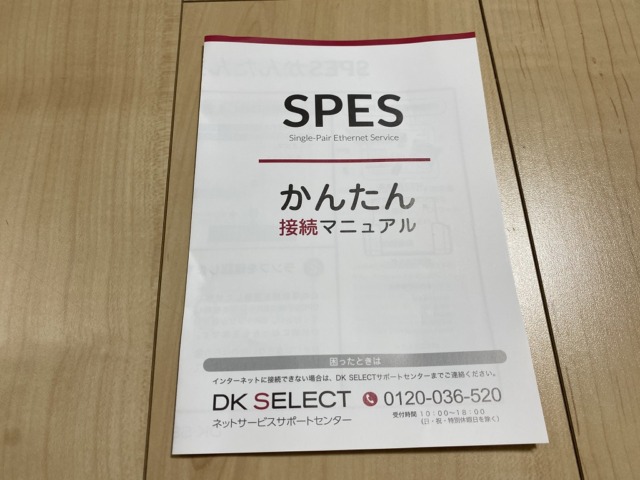


こんな小さい機械でその2台を兼ねるとは、すごい時代になりました。
そしてこの装置、何よりビックリしたのがACアダプタ等の外部電源が無いのです。どうやら、電話線から電源をとって作動するみたいです。画期的過ぎじゃ無いですか?見たこと無いですよ。
そんな斬新すぎる機械の使い方は、基本的に部屋のモジュラージャックに電話線を接続するだけ。あとは本体に書かれているSSIDとパスワードをスマホやパソコン等に入力すれば、Wi-Fiが使えます。

ただし、謎なのが電話線が2種類付属していること。説明書にも、まず白色の電話線で接続し、使えなかったらグレー色のケーブルに変えてみてと書いてあります。
自分の部屋も、最初に指定されている白色では接続できず、グレー色のケーブルに変えたら接続できました。この2種類は何の違いがあるのかイマイチわかりません。(誰か知ってる人いたら教えてください)
致命的な電波の弱さ
早速繋げてみてわかったのが、致命的に電波が弱すぎる。3~4m離れている隣の部屋に移動しただけで、電波が切れることが判明しました。これは致命的すぎて使い物にならない。
解決策として、もともと使っていたWi-Fiルーターを中継機モードで使う事にしました。SPESルーターとWi-Fiルーターを中継機モードで接続し、パソコンやスマホは全て中継機に接続することに。
これなら、SPESルーターの弱い電波を補えます。この時、SPESルーターと中継機のSSIDを別のものにして、パソコンやスマホには中継機のSSIDを設定してあげることがおすすめです。こうすることにより、電波の弱いSPESルーターに繋がることを阻止できます。
そして中継機モードに設定したWi-Fiルーターには有線LANポートがあるため、有線でした接続できない機器等はこちらに繋げます。我が家の場合、こんな感じです。
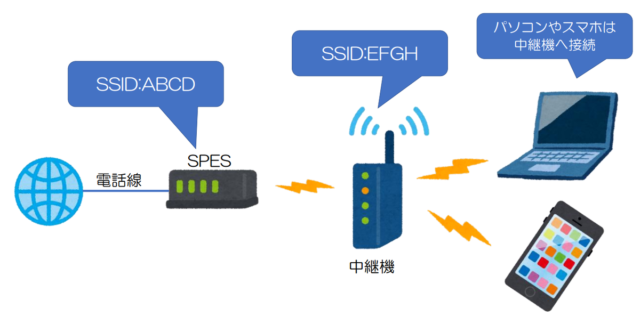
こんな感じで、パソコンやスマホは中継機のSSID(上の図で言う、EFGHというSSID)に接続してあげます。これで、SPESの弱点を補った完璧な環境を構築できます。
SPESの速度はどうなの?
では肝心のSPESの通信速度ですが、思ったより快適です。朝から夜まで定期的にスピードテストを実施していますが、どの時間帯でも70Mbpsぐらいは普通に出ます。
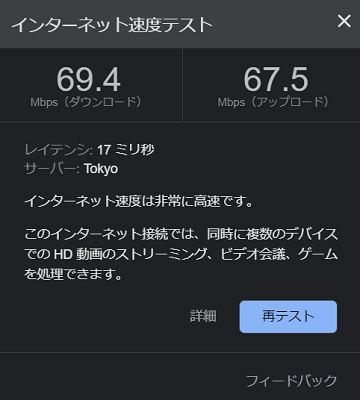
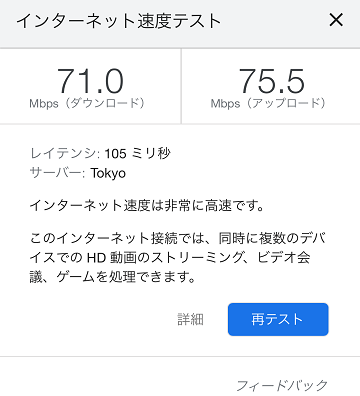
VDSLの理論値が100Mbpsですから、理論値の7割出ていれば十分ですね。実際この回線でプライムビデオやYouTubeを観たりしていますが、ほとんど困ることはありません。たまーに、読み込みが遅いかな?という時があるぐらいです。
また、SPESはOCNバーチャルコネクトというIPoE接続サービスを使っているので、回線が混雑する事無く快適です。
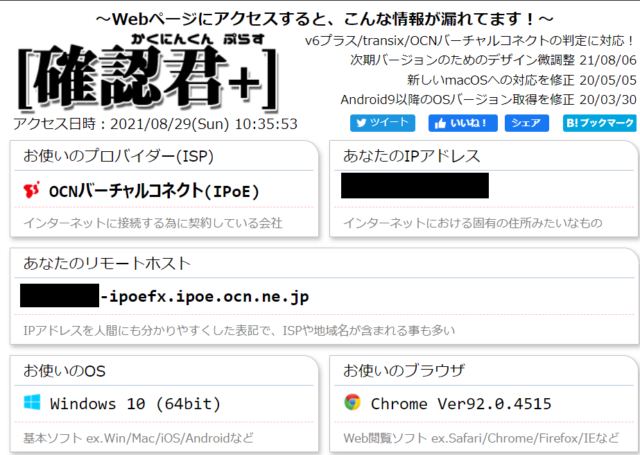
自分で契約していた1Gbps契約の光回線よりは速度は劣るものの、無料なのを考えたら十分に満足できるサービスです。
ホルダーを壁に設置するときの注意点
ちなみに、このルーターは壁に固定するように説明書に記載があります。

その際、モジュラージャック(電話線の差込口)からルーター本体まで30cm話すように記載がありますが、30cm話すと電話線が差せないので注意してください。

壁にビス留めするように記載がありますが、自分は怖くて壁紙に貼って剥がせる両面テープで貼っていたので助かりました。(今も両面テープで固定したままです)
無料で快適インターネット環境。中継機だけはお忘れ無く
ということで、開通から1ヶ月以上経ちますが快適に使っています。これからSPESが導入される物件に住む予定の方は、くれぐれも中継機の用意をお忘れなく。



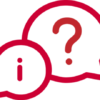


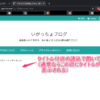





ディスカッション
コメント一覧
質問したいのですが私もこのタイプの大東建託のルーターなのですが中継機は何を使用してるでしょうか?
コメントありがとうございます!
中継機について、私はNEC製のAterm WG1200HP3という機種を使っています。元々フレッツの光コラボ回線を使っていた時に使用していたルーターで、中継機機能が付いていたので設定を変更して引き続き使用しています。基本的には中継機機能が付いていれば、どのメーカーの機種でも使えるはずです。
コメント失礼します。
前コメントにあった中継器を購入したのですが、
設定で、親機のWPSプッシュボタンを長押しとかいてましたが、親機というのは記事にありましたルーターのことであってるのでしょうか?
よろしければ継ぎ方など教えてくださるとありがたいです。
親機というのは、この記事でいうSPESの機械(大東建託から貸与された黒い機械)の事です。
このSPESはWPSに対応していないため、手動での設定が必要になります。
購入した中継機のクイック設定Webにログインし、ホーム画面の「親機との接続設定」-「Wi-Fi接続先設定」をクリック、アクセスポイント検索を押してSPESに接続してあげればオッケーのはずです。この記事には書いていませんが、所持していたNEC製ルーターの故障により現在はBUFFALO製中継機を使用しており現物での確認ができません。
詳細は下記ユーザーマニュアルを参照願います。
https://www.aterm.jp/function/wg1200hp3/guide/cnv2.html#web
コメント失礼いたします。
現在はBUFFALO製を使用しているとのことですが、参考までに具体的な機種(型番など)をお教えいただけますでしょうか。
WSR-1800AX4Sです。ただし、BUFFALO製の場合は記事中で紹介しているようなSPESとSSIDを別ける運用は出来ません。
早速のご回答ありがとうございました。
参考にさせていただきます。
コメント失礼します。
ブログ拝見させていただきました。
同じDKネットサービスのルーターを使用していてBUFFALOのWSR3200AX4Sを中継機として使いたいのですが接続できずに困っています。設定方法を教えていただけませんか?
返信遅くなってしまいすみません。
下記URLに詳しい設定方法が載っておりますので、それに従って設定してみてください。
https://www.buffalo.jp/s3/guide/wsr-3200ax4s/99/ja/pc_index.html?Chapter1#Wi-Fi%E3%83%AB%E3%83%BC%E3%82%BF%E3%83%BC%E3%81%AE%E6%9A%97%E5%8F%B7%E5%8C%96%E3%82%AD%E3%83%BC%E3%82%92%E5%85%A5%E5%8A%9B%E3%81%97%E3%81%A6%E8%A8%AD%E5%AE%9A%E3%81%99%E3%82%8B%EF%BC%88%E6%89%8B%E5%8B%95%E8%A8%AD%E5%AE%9A%EF%BC%89